如何快速啟用WordPress維護模式以進行更新
已發表: 2025-07-11如果您的網站需要暫時無法訪問,那麼創建WordPress維護頁面是保留用戶體驗並讓訪問者知道您知道您的網站離線的最佳選擇。它表明一切都在控制之下,您的品牌仍然是專業和值得信賴的。
當您解決性能問題,解決安全漏洞或執行重大更新時,有時需要維護。在本指南中,您將發現4種簡便的方法來啟用WordPress維護模式,從手動代碼編輯到使用最佳WordPress維護插件 - 因此,無論您的技術技能如何,都有一種適合您的方法。
| TL; DR:關於WordPress維護模式,您需要了解的一切 WordPress維護模式可讓您暫時將網站脫機以進行更新或修復,而不會破壞用戶體驗。在保持訪問者了解的同時,進行核心更新,內容更改或故障排除至關重要。您可以使用代碼片段手動啟用它,也可以使用提供可自定義模板和訪問控件的插件。正確的維護模式還涉及SEO最佳實踐,性能檢查(WP Rocket等工具有助於防止問題)和安全預防措施。讓您的訪客有機會與您的品牌保持聯繫,並包括在社交媒體上關注您或輕鬆與您聯繫的鏈接。同時,監視您的網站分析以識別高峰交通週期,並避免在那段時間內安排維護。維護後,遵循優化和安全步驟有助於使您的網站保持健康和快速。 |
關鍵要點
通過使用.HTACCESS,通過FTP上傳。 Mainterance文件,編輯functions.php或安裝WordPress維護模式插件來激活維護模式。
使用維護模式進行更新和修復;在發布之前,請使用即將推出的頁面構建嗡嗡聲並增加列表。
確保您的WordPress維護頁面返回503狀態代碼,以告訴搜索引擎停機時間是暫時的並保護您的SEO。
使用徽標,品牌顏色,聯繫信息和社交媒體鏈接來設計維護頁面,以使用戶參與其中。
在WordPress維護模式最佳實踐之後,請檢查您的網站分析以安排訪問者流量較低時安排維護。
使用WP Rocket防止性能問題,以及由於速度或性能問題而需要將網站脫機。
什麼是WordPress維護模式?
WordPress維護頁面是一個臨時屏幕,可通知您的訪問者您的網站目前正在進行更新。維護模式沒有顯示破損或不完整的站點,而是顯示狀態更新,通常伴隨著一條簡短的消息,以告知用戶何時將在線返回。
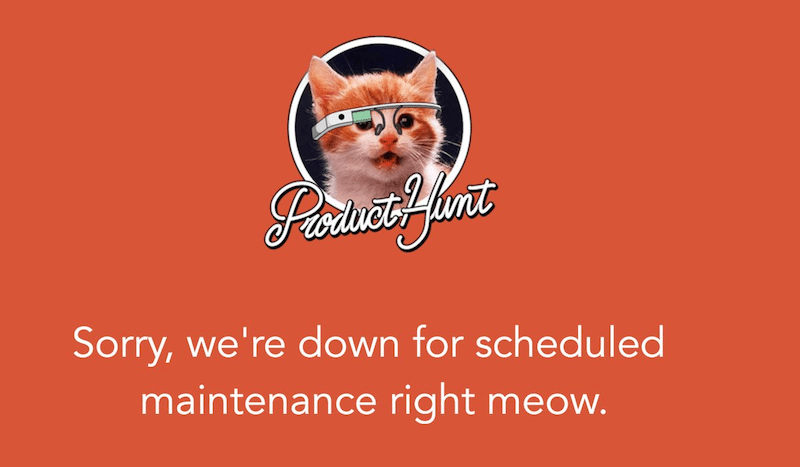
激活WordPress維護模式可以幫助您維護專業形象,並避免為訪問者帶來令人困惑或令人沮喪的體驗。這是一個更好的選擇,可以簡單地將您的網站離線脫機,因為它標誌著用戶和搜索引擎的停機時間是故意的和臨時的。
何時以及為什麼使用維護模式
無論您是更新內容,重新設計,提高性能還是管理客戶網站,都可以使用維護頁面來保護用戶體驗並保持專業外觀。這是一些最常見的方案,您可能需要在WordPress中啟用維護模式。
內容更新
如果您定期更新內容或重組頁面,則使用WordPress維護模式有助於確保一切順利運行。它在更改內容(例如添加或刪除頁面)時保留您的網站結構。
示例:您是Blogger或Content Manager,更新主頁佈局和博客類別。啟用維護模式可以阻止訪客在幕後工作時降落在不完整或破損的頁面上。
設計更改
無論您是切換到新主題還是修改佈局,設計更新都會導致視覺故障或不一致的樣式。自定義維護頁面使您可以在維護訪客體驗的同時進行設計。
示例:您是設計師以新主題和佈局來刷新WordPress網站。激活WordPress維護模式可確保用戶看不到未完成的網站版本。
安全或績效工作
執行後端任務(例如錯誤修復,安全審核或速度優化)時,維護模式為不影響訪問者的更改創造了安全的環境。
示例:您是惡意軟件事件後進行安全檢查的開發人員。使用WordPress維護模式,您可以在不將訪問者暴露於漏洞或錯誤的情況下進行修復。
大規模更新或客戶工作
對於管理多個客戶網站的代理商,維護模式在主題,插件或核心文件的重大更新期間至關重要,以避免停機問題。
示例:您是WordPress代理商,在幾個站點上推動大量更新。激活WordPress站點維護模式可防止用戶在過渡過程中看到錯誤或不兼容。
| 提示:營銷團隊可能不喜歡維護模式,而是更喜歡“即將到來的”頁面,以建立對新網站或功能啟動的預期。 |
WordPress維護模式與即將推出
維護模式用於現有網站上的臨時停機時間。即將推出的頁面非常適合新網站發布或大修。它們通常包括倒計時和選擇加入表格,以收集電子郵件並在上線之前建立興奮。
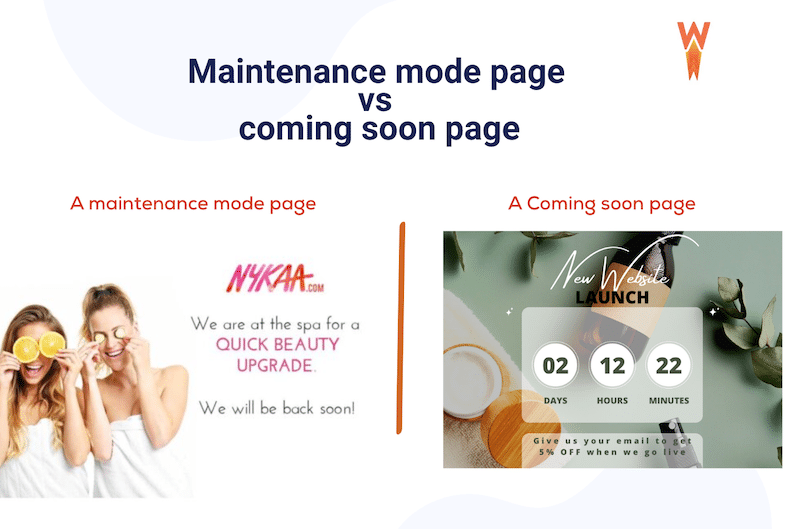
自定義維護頁面
降落在通用,非品牌的錯誤頁面上可能會使訪客感到沮喪。如果您的網站關閉,甚至暫時,則使用此機會使用戶保持知情和互動,並使用清晰,定制的WordPress維護頁面。它可以保持信任,但也可以反映您的專業水平。以下是一些WordPress維護模式的最佳實踐,您可以遵循項目:
| 提示:如果您提前知道您的網站將會倒閉(例如,開發人員避開了更新),請與最高的酒吧消息事先通信:“ Heads up!我們的網站將在周末下午2點至下午3點進行。 |
具有一致品牌形象的模板創建
您的WordPress維護頁面設計應反映您網站的身份。使用您品牌的顏色,徽標和語氣,以便用戶立即認識到自己在正確的位置。不要讓他們猜測,並解釋為什麼該網站以簡單的術語下降。例如,您可以選擇以下消息:
“我們正在做出一些改進,並將很快回來!該網站目前正在凌晨2點至凌晨3點進行安排的維護。”
SEO專家Nicolas Richer說:
當然,此維護頁面確實很重要,但這不是關鍵轉換頁面,因此,讓我們不要過多地思考模板太多。最主要的是將維護時間盡可能短(最多一個小時)。保持品牌和設計與網站的其餘部分保持一致,保持簡單,並放心的訪問者將在短短幾分鐘內重新回來。最重要的是,一旦我們再次居住,我們就如何通知他們,他們顯然真的想訪問該網站,因此當事情恢復正常時,我們應該嘗試使他們通知它們。與此同時,如果很緊急,我們可以顯示聯繫表格或向我們的銷售或支持團隊顯示明確的電子郵件。
控制訪問和頁面排除
另一種WordPress維護模式最佳實踐是控制對特定頁面的訪問。一些插件允許您從維護模式中排除某些頁面(例如您的博客或聯繫表格)。這樣,用戶仍可以在剩下的工作時訪問網站的重要部分。
例如,您可能會排除當前正在運行的付費廣告的支持頁面或登陸頁面,以避免丟失轉換。
幽默或個人信息
沒有人喜歡在網上擊中死胡同,但個性可以走很長一段路。添加一條輕鬆的信息,有趣的視覺效果,甚至是一個簡單的“我們在幕後努力工作!”可以使停機時間減少沮喪。只需確保它仍然與您品牌的聲音保持一致。
導航選項
即使您的主頁停止,您仍然可以為訪問者提供有用的途徑。鏈接到您的社交媒體個人資料,博客或其他仍然可訪問的頁面,因此用戶在等待網站返回時保持參與度。
案例研究:是什麼使一個出色的維護頁面?
為了在停機期間創造出色的體驗,您需要一個良好的WordPress維護模式模板,這意味著將正確的設計,消息和關鍵信息結合在一起,以使訪問者放心。精心製作的維護頁面表明,一切都在控制之中,使用戶充滿信心您的網站很快就會在線返回。
請查看下面的示例,該示例顯示了所有WordPress維護模式的最佳實踐:
- 品牌既一致又清晰。
- 該消息包括厚臉皮的雙關語和友好的圖形。
- 它提供了預期的返回時間,提供了瀏覽的鏈接,甚至包括一個電子郵件地址,證明該團隊仍然可以訪問。
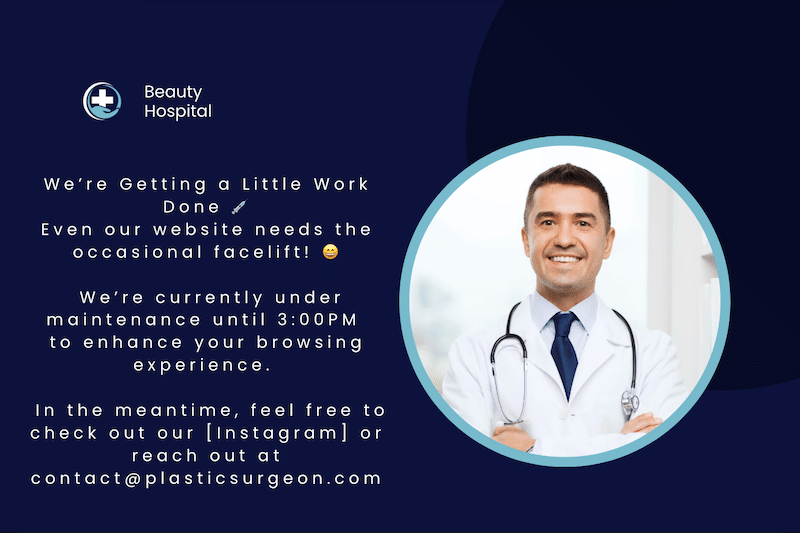
Nelly Kempf分享了SEO提示:
維護頁面就像一個404錯誤:訪問者感到沮喪。但是,您可以將這種負面體驗變成一個寶貴的接觸點。良好的維護頁面可以使您的品牌的語氣和視覺標識完好無損。這也是透明的:包括倒計時的倒計時或關於下一步將要發生的事情的預告片。並且不要讓訪客處於死胡同:將他們重定向到您的頂頁,社交媒體或電子郵件註冊!
如何在WordPress上啟用維護模式
有幾種方法可以通過您的專業水平以及對WordPress維護頁面的設計和行為的控製程度,這有幾種方法可以啟用WordPress維護模式。
以下是激活WordPress站點維護的四種流行方法,無論您要保持簡單還是構建完全自定義的維護頁面:
1。使用自定義功能(手動)啟用維護模式
此方法是最先進的,可為您提供完全控制。它非常適合舒適編輯代碼的開發人員或用戶。在進行更改之前,請務必創建備份。
| 提示:您將編輯主題的function.php文件,因此要謹慎,因為一個小錯誤可能會崩潰您的網站。 |
請按照以下步驟操作:
- 從您的WordPress儀表板中,轉到外觀>主題文件編輯器> function.php 。
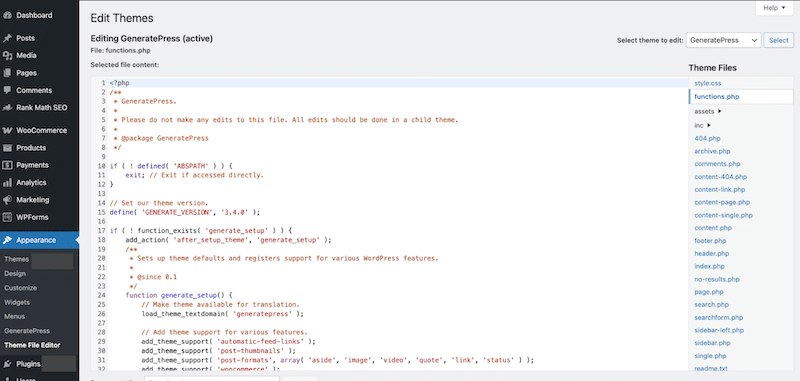
- 將此代碼段添加到文件底部(請注意,您可以自定義消息)。
function wp_maintenance_mode() { if (!current_user_can('edit_themes') || !is_user_logged_in()) { wp_die('<h1>Under Maintenance</h1><p>We are making improvements to enhance your experience. Please check back soon and thanks for your patience!</p>'); } } add_action('get_header', 'wp_maintenance_mode');- 保存更改。 WordPress維護模式代碼立即激活。
- 通過在隱身窗口或未登錄的瀏覽器中訪問您的網站來對其進行測試。
2。 WordPress維護模式通過.htaccess和.maintenance文件(手動)
此方法還基於代碼提供了完整的控制,而無需編輯主題文件。
請按照以下步驟操作:
- 通過FTP(例如Filezilla)連接到服務器或使用託管提供商的文件管理器。
- 轉到網站的根目錄(通常 /public_html)。
- 創建一個名為.maintenting的文件(是的,在開始時有一個點)。
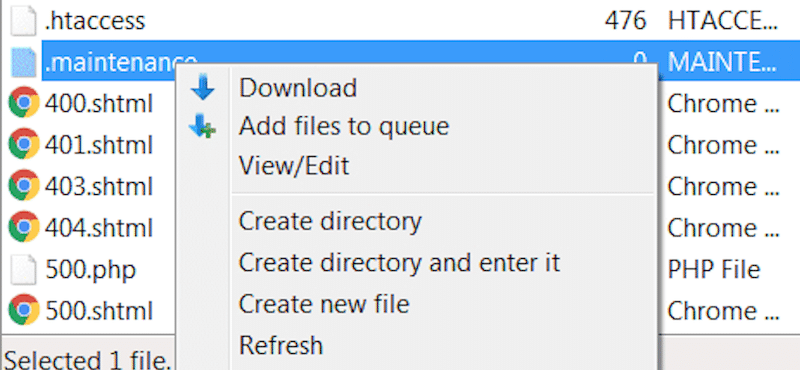
- 添加一個自定義消息,例如:我們在網站上做一些工作。盡快再回來 - 感謝您的耐心配合!
看起來應該這樣:

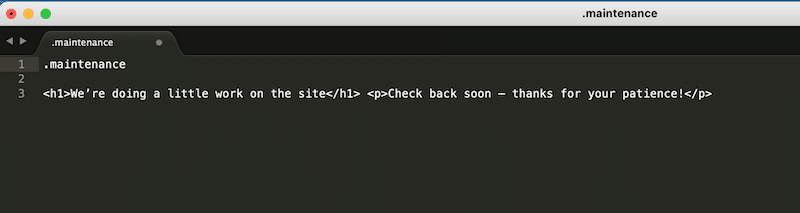
- 上傳並保存文件。
WordPress維護模式現在將在範圍內處於活動狀態。
3。通過託管面板(CPANEL)的WordPress維護模式
許多對WordPress友好的主機都提供了一種快速簡單的方法,可以直接從CPANEL激活WordPress維護模式設置。請注意,此方法對初學者友好,但不是很靈活。它通常使用通用的“即將到來”模板,該模板可能會誤認為啟動頁面。
這是Godaddy的一個例子:
- 轉到您的CPANEL,然後選擇維護模式。
- 選擇維護或即將推出的模板或編輯HTML以使用您自己的WordPress維護模式模板。
- 您還可以為登錄用戶設置可見性選項。
- 單擊激活維護模式。
4。使用插件的WordPress維護模式
使用WordPress維護模式插件是添加自定義維護頁面而無需破壞任何內容的最簡單,最安全的方法。在本文中,我們沒有進行深入的WordPress維護模式插件比較,但我們仍然建議使用以下兩個插件,以易於使用和功能:
- 維護:一個輕巧的插件,可通過自定義品牌添加WordPress維護模式頁面設計。
- LightStart(以前是WP維護模式):一個更高級和免費的插件,使您有可能很快創建即將推出的頁面。借助LightStart之類的插件,您可以自定義模板以匹配品牌,顯示倒計時以進行預定維護,添加SEO友好型內容(非常適合WordPress維護模式SEO),控制哪些頁面或角色請參閱維護頁面,並為您的聯繫人或社交媒體添加鏈接,以使您的聯繫或社交媒體與您的品牌保持聯繫。
讓我們仔細看看LightStart。激活插件後,嚮導直接從WordPress儀表板開始。首先要做的是選擇要創建的頁麵類型:即將推出,維護或著陸頁。
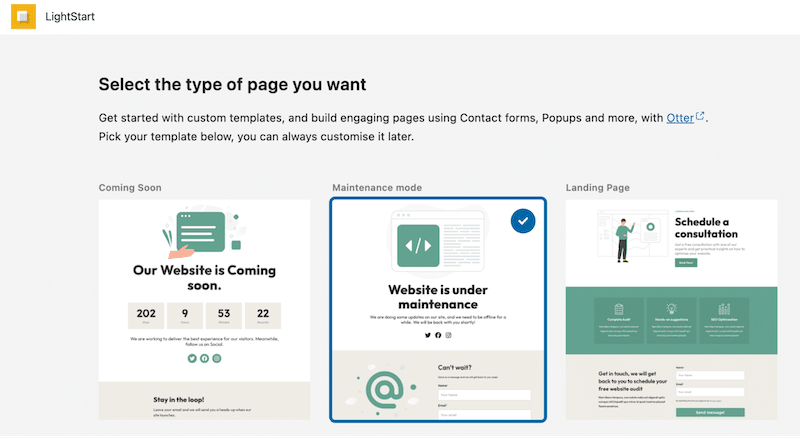
就是這樣,現在在前端激活維護模式:
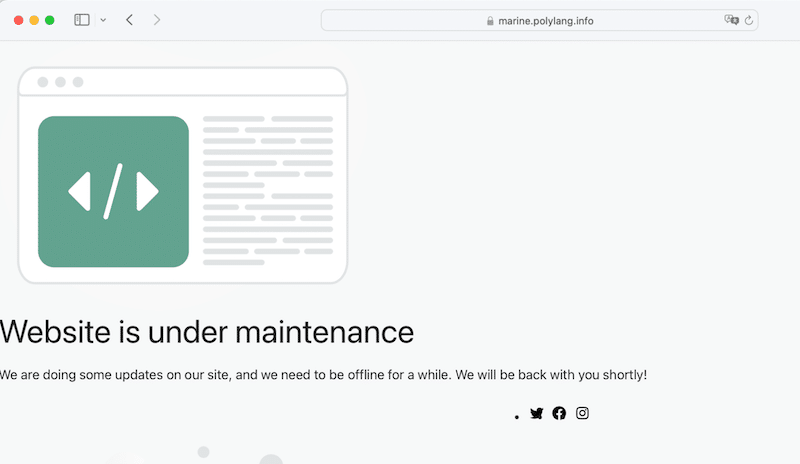
該插件還帶有高級WordPress維護模式設置,使您可以控制誰在停機期間看到該站點。額外的可觀觸摸是AI機器人,它允許訪問者在維護模式下與您的網站互動。
您應該使用哪種維護模式方法?
這是一個快速概述,可幫助您根據需要選擇正確的方法:
| 方法 | 優點 | 缺點 |
| 託管面板(CPANEL) | 一鍵設置,無需插件 | 如果被標記為“即將推出”,通常有限的定制可能會使用戶感到困惑 |
| functions.php(自定義代碼) | 完全控制,無需插件 | 如果您不熟悉代碼,冒險;需要備份 |
| .Maintenance文件 | 高級靈活性,適合自定義行為 | 需要技術知識;沒有實時預覽 |
| 插件(例如LightStart) | 易於設置,可自定義的設計,SEO友好,您可以繼續訪問後端 | 向您的網站添加一個插件;對於想要純粹基於代碼控制的開發人員而言並不理想 |
WordPress維護模式不起作用:故障排除和最佳實踐
如果您處於維護模式並且無法訪問您的網站,請不要驚慌。 WordPress維護模式故障排除通常很簡單。這裡有三個步驟可以幫助您修復它:
1。清除瀏覽器緩存
有時,即使在瀏覽器消失之後,您的瀏覽器仍會顯示維護頁面。這通常是由於瀏覽器緩存。
解決方案:清除瀏覽器的緩存。在Chrome中,單擊三個點>清除瀏覽數據>緩存的圖像和文件>選擇“一直以來”。其他瀏覽器(例如Firefox或Safari)也有類似的選擇。
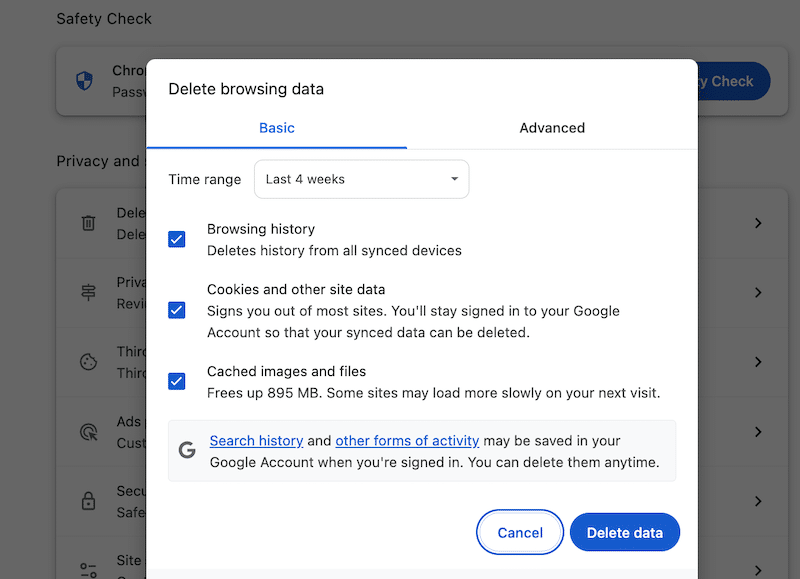
2。檢查.Maintenance文件是否仍然存在
如果文件未自動刪除,則您的網站將保持在維護模式。
解決方案:通過FTP或主機的文件管理器連接到您的網站,轉到根文件夾,然後刪除.Maintenance文件。
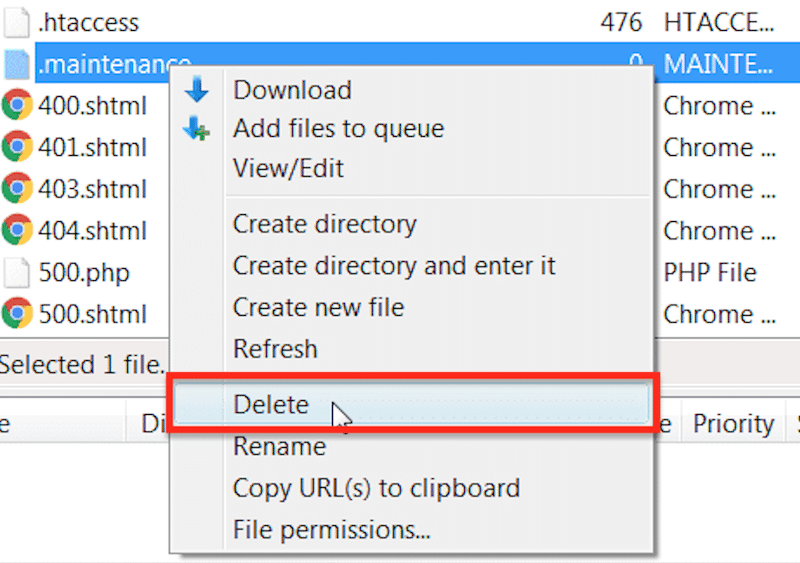
3。尋找兼容性問題
有時,主題或插件衝突會阻止您的網站正確加載。
解決方案:停用所有插件。然後,將它們一個一個一個重新激活以找到罪魁禍首。如果需要,請與主題相同。此步驟有助於解決大多數維護模式錯誤。
績效和安全性在維護期間的行動計劃
當您的網站正在維護中時,這不僅僅是添加“右後退”消息。這也是回顧您的WordPress維護模式的SEO,性能和用戶參與度以防止長期問題的最佳時機。
1。想想SEO
像Google這樣的搜索引擎應該知道您的停機時間是暫時且故意的。配置良好的WordPress維護模式頁面告訴Google,一切都在控制中,並且該站點很快就會回來。
使用503 HTTP狀態代碼以及重試標頭,以防止搜索引擎推定網站或損害排名。許多WordPress維護插件默認情況下允許此設置。
2。優化性能
如果您的網站最近感覺遲鈍,維護模式是在WordPress網站上實施最佳實踐的絕佳機會。通過Google PagesPeed Insights測試您的性能後,您可以使用WP Rocket之類的插件來加快網站的速度,並輕鬆地從Google PagesPeed Insights中介紹建議。
WP Rocket是WordPress最強大,最適合初學者的性能優化工具。一旦激活,將自動應用80%的性能優化,包括緩存,緩存預加載,GZIP壓縮,懶惰渲染,代碼縮小和批判圖像優化。
它還提供了一單擊的選項,以推遲和延遲JavaScript,刪除未使用的CSS以及懶惰的圖像,IFRAME和視頻。
簡而言之,WP Rocket提高了您的頁面速度,並有助於防止績效問題,這些問題可能會迫使您激活維護模式並失去收入。
3。保持用戶參與
即使您的網站離線,您仍然可以吸引觀眾。用戶可能會感到沮喪,但是小小的觸點有很大的不同:
- 很清楚地道歉,並保持語調友好。
- 使用聊天機器人確保訪問者仍然認為您的網站不會“破壞”。
- 使您的聯繫頁面可訪問,並將其從維護模式中排除。
- 包括指向您的博客或社交渠道的鏈接,以使其保持聯繫。
4。檢查您的分析
維護模式可以阻止Google Analytics(分析)或其他跟踪器,具體取決於您的網站的設置方式。確保分析仍在工作。不要忘記您的跟踪工具來做出基於數據的決策。
檢查跟踪代碼是否仍在觸發(用於管理員或排除頁面),或者至少請注意停機時間,以免誤解報告中的流量下降。
使用您的分析來檢查網站上何時不存在流量。如果您從晚上7點到9點售出很多,則應嘗試避免在那個時候安排維護。
獎金:維護後模式動作
一旦離開維護模式,請採取幾個步驟使您的網站順利運行並避免重複問題。 (並且一旦完成後,請不要忘記禁用WordPress維護頁面。
如果是安全問題,請遵循我們的完整WordPress安全指南,以保護您的網站未來。
如果是兼容性問題,請避免下次更新。而是一次更新插件和主題。您還可以為必需的WordPress插件和功能啟用自動更新。這完全取決於您的經驗 - 如果您的頁面構建器更新通常會引起問題,則最好將自動更新留給該工具。
避免維護模式的更多預防技巧
- 使用正常運行時間監控工具和錯誤日誌插件監視您的網站,以在引起停機時間之前捕獲問題。
- 問問自己:我的網站需要離線多長時間?如果答案“超過幾個小時甚至幾天”,請考慮創建一個登台站點,而不是啟用維護模式。這使您可以進行更改和測試,而不會影響您的實時網站。
- 同樣,避免將高流量或生成收入的站點放入維護模式。最好測試舞台上的所有內容,然後實時推動更新。
- 定期備份您的網站,尤其是在插件或主題更新之類的重大更改之前。
- 使用WP Rocket優化速度並避免表現問題,否則可能需要將您的網站置於維護模式,
常見問題解答 - WordPress維護頁面
WordPress是否具有維護模式?
WordPress包含一個默認維護模式頁面,該頁面顯示了消息:“簡短地不可用於預定維護。一分鐘內回來。”這是在更新過程中自動出現的,但無法從WordPress儀表板中手動激活。要創建自定義維護頁面,您需要添加自定義代碼或使用WordPress維護模式插件。
如何在WordPress中設置維護頁面?
WordPress不提供內置選項來設置維護頁面。您可以使用代碼片段或安裝插件。 WordPress維護插件是使用現成的模板和設計功能創建視覺引人入勝和自定義維護頁面的最簡單方法。
我可以使用免費插件創建WordPress維護頁面嗎?
絕對地。您可以使用LightStart之類的免費插件設置WordPress維護頁面。它易於使用,包括時尚的維護模式模板,排除選項,甚至與聊天機器人集成在一起,因此您不會與訪問者失去聯繫。
如何在沒有插件的情況下創建WordPress維護頁面?
您不需要插件即可激活WordPress維護模式。首先,備份您的網站。然後,您可以通過FTP上傳維護文件,也可以將自定義功能添加到您的functions.php文件中。這些方法可讓您顯示一個簡單的WordPress維護模式代碼消息,而無需額外的工具。
如何使用WordPress維護頁面?
每當您的網站需要臨時停機時間時,WordPress維護頁面都會有用。常見用例包括更新核心文件,主題或插件;為新發布做準備;修復錯誤;編輯敏感內容;重新設計關鍵頁面;或解決WordPress站點維護錯誤。這是一種更安全,更具用戶友好的方法,它支持WordPress維護模式SEO,並在幕後工作時確保更好的用戶體驗。
總結
每當您進行更新或更改WordPress網站以確保用戶體驗流暢時,維護模式都是必不可少的。遵循最佳實踐,例如返回503 status代碼,設計品牌維護頁面,並在低人流時期安排停機時間,以保護您的收入並保持訪客的了解。通過正確的方法,維護模式可幫助您始終保持專業,可靠的網站。
WP Rocket等強大的工具甚至可以避免與性能問題相關的一些停機時間。該插件易於使用,並自動優化網站的速度,使您可以專注於發展業務,而不必擔心不必要的維護。
